如果您的網站內容以圖片和文字為主,同時包含部分視頻點播內容,您可以使用阿里云CDN為網站做加速,以提高用戶獲取資源的速度。本文介紹使用CDN加速圖文和視頻類網站的方法。
前提條件
您已經開通了CDN服務。如果未開通,請參見開通CDN服務進行開通。
您已經擁有穩定運行的源站(即業務服務器或OSS)。如果沒有源站,請參見通過控制臺使用ECS實例或創建存儲空間創建。
業務場景
假設用戶A需要加速一個小型的社區網站,加速需求和相關信息如下:
網站域名:aliyundoc.com。
加速內容:圖片和文字為主,同時包含部分視頻點播內容。
加速區域:僅中國內地,因為訪問該網站的終端用戶都集中在中國內地。
其他服務:使用阿里云OSS存儲服務來存儲圖片和視頻文件;使用HTTPS加密服務保障訪問安全。
配置流程
基于以上業務場景,下面為您詳細介紹使用阿里云CDN加速該網站的配置流程。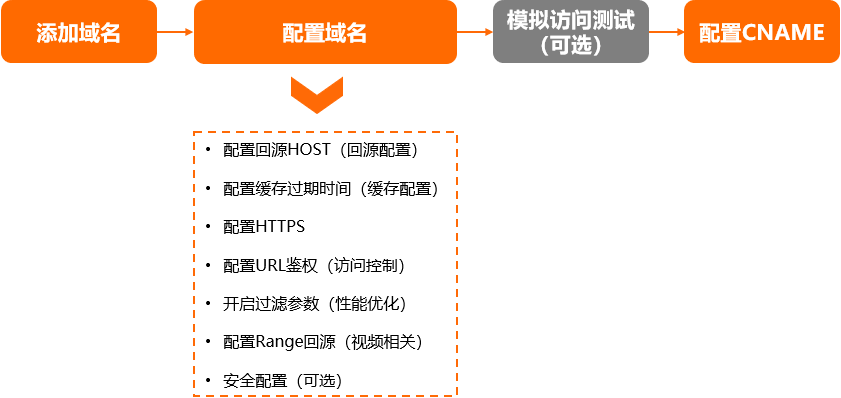
步驟一:添加域名
網站需要加速的內容主要是圖片和視頻,屬于兩個不同的業務類型,因此需要將加速業務拆分,各使用一個域名進行加速:
圖片業務:image.developer.aliyundoc.com
視頻業務:video.developer.aliyundoc.com
登錄CDN控制臺。
在左側導航欄,單擊域名管理。
在域名管理頁面,單擊添加域名。
添加域名。
配置源站。
本文將OSS作為源站,當CDN節點上無用戶請求的緩存資源時,會回OSS源站獲取資源并緩存到CDN節點上。
單擊新增源站信息,完成以下配置。
參數
說明
源站信息
選擇OSS域名,并在下方的域名輸入框中直接選擇同賬號下的OSS Bucket,或選擇輸入阿里云OSS Bucket的外網域名作為源站,例如:xxx.oss-cn-hangzhou.aliyuncs.com,不支持OSS內網域名作為源站。OSS外網域名可前往OSS控制臺查看。
優先級
如果只有一個源站,且不需要設置主備地址,保持默認設置即可。
權重
端口
單擊確定。
完成源站配置后,單擊下一步。
等待人工審核。
說明如果您的加速域名無需人工審核,將直接進入下一個配置環節,您可根據實際業務需求,完成推薦配置。
審核通過后,域名狀態顯示為正常運行,表示添加成功。

重復上述步驟,添加域名video.developer.aliyundoc.com。
步驟二:配置域名
為了提高加速性能和訪問安全,確保用戶可以快速并安全地獲取以及傳輸數據,您可以根據業務需求,完成以下配置。
登錄CDN控制臺。
在左側導航欄,單擊域名管理。
在域名管理頁面,找到目標域名,單擊操作列的管理。
根據業務需求,完成下表中的配置。
場景
描述
配置
指定CDN節點回源時的具體站點
源站類型選擇OSS域名后,回源HOST會被自動配置為源站域名,此時無需修改回源HOST配置,保持默認配置即可。
如果源站OSS Bucket綁定了自定義域名,例如,綁定域名為origin.developer.aliyundoc.com,則需要配置回源HOST,將域名類型修改為自定義域名,并配置HOST值為origin.developer.aliyundoc.com,請參見配置默認回源HOST。反之,無需修改回源HOST配置。
OSS私有Bucket回源
當OSS Bucket的讀寫權限為“私有”時,您需要在CDN上開啟“阿里云OSS私有Bucket回源”功能。
提高緩存命中率
合理配置緩存過期時間,可有效提高緩存命中率:
不常更新的靜態文件(例如,圖片類型、應用下載類型等),建議設置1個月以上。
頻繁更新的靜態文件(例如,JS、CSS等),根據實際業務情況設置。
動態文件(例如,PHP、JSP、ASP等),建議設置為0s,即不緩存。
提高數據傳輸安全
開啟HTTPS功能前,需要先購買和申請SSL證書,您可以通過阿里云SSL證書產品進行購買和申請。
說明HTTPS功能為增值服務,開啟HTTPS將產生HTTPS請求數計費,該費用單獨按量計費,不包含在CDN流量包內。HTTPS計費介紹,請參見增值服務計費。
避免網站資源被惡意盜鏈,流量被惡意盜刷
開啟URL鑒權功能需要源站的服務端配合,服務端需要按照CDN上配置的URL鑒權類型所對應的鑒權算法來生成鑒權URL。
提高緩存命中率
提升文件分發效率
開啟過濾參數功能后,CDN節點在生成緩存hashkey時會去除URL中
?之后的參數。提高指定資源的訪問效率
開啟Range回源功能后,CDN節點請求源站OSS上的大文件時,OSS只按照Range返回分片內容,可減少回源流量消耗、提升資源響應時間。
說明適用于音視頻等較大文件的內容分發,不適用于圖片小文件等業務,圖片業務加速時無需配置。
提高網站的安全性
為給網站提供更多的安全保障能力,建議您根據業務需求,開啟安全防護。
通過設置帶寬上限,減少因突發流量導致的損失。
復制配置。
將圖片域名image.developer.aliyundoc.com的配置復制一份到視頻域名video.developer.aliyundoc.com。
說明添加的第一個域名image.developer.aliyundoc.com無需配置該步驟,僅第二個域名video.developer.aliyundoc.com需要復制配置。
在域名管理頁面,找到image.developer.aliyundoc.com域名,單擊復制配置。
選中需要復制的配置項,單擊下一步。
選中video.developer.aliyundoc.com域名,單擊下一步。
在復制配置對話框,單擊確定。
步驟三:模擬訪問測試(可選)
您在CDN控制臺成功添加加速域名后,為保證DNS解析順利切換而不影響現有業務,建議先完成模擬訪問測試再切換DNS解析。具體操作,請參見模擬訪問測試(可選)。
步驟四:配置CNAME
成功添加加速域名后,CDN會為您分配一個CNAME域名。您需要在域名解析服務商處將加速域名的DNS解析記錄指向CNAME域名,訪問請求才能轉發到CDN節點上,實現CDN加速。
一個加速域名對應一個CNAME記錄值,以DNS解析服務商是阿里云為例,為您介紹配置CNAME的方法,關鍵配置信息見下表。具體操作,請參見配置CNAME。
域名 | 記錄類型 | 主機記錄 | 解析線路 | 記錄值 | TTL |
image.developer.aliyundoc.com | CNAME |
| 默認線路 |
| 保持默認 |
video.developer.aliyundoc.com | CNAME |
| 默認線路 |
| 保持默認 |